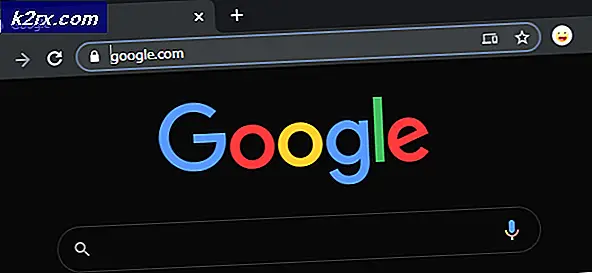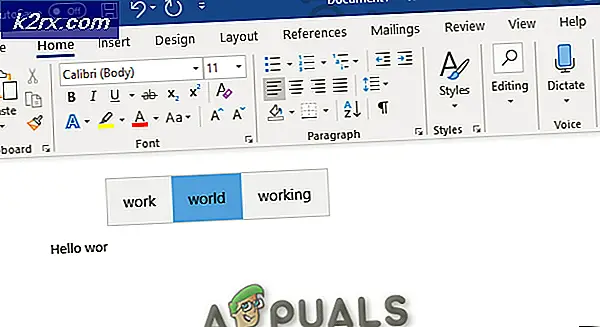Fix: Catatan Tempel Terjebak saat 'Memuat'
Catatan Tempel Anda mungkin tidak dapat dimuat jika penginstalan aplikasi Catatan Tempel rusak. Selain itu, aplikasi yang bentrok (seperti OneNote) juga dapat menyebabkan kesalahan dalam pembahasan.
Pengguna menemukan (biasanya, setelah pembaruan OS atau aplikasi) ketika dia mencoba meluncurkan aplikasi Catatan Tempel tetapi aplikasi macet saat memuat (atau layar abu-abu / redup) dan harus ditutup melalui Pengelola Tugas.
Sebelum melanjutkan dengan solusi untuk memperbaiki Catatan Tempel di Windows 10, pastikan untuk mengakhiri aplikasi Catatan Tempel melalui Pengelola Tugas dan membuat backu.p (agar catatan Anda aman) dari Microsoft.MicrosoftStickyNotes_8wekyb3d8bbwe folder, terletak di:
\ Users \% Nama Pengguna% \ AppData \ Local \ Paket \
Solusi 1: Perbarui Windows dan Catatan Tempel
Aplikasi Catatan Tempel mungkin macet saat memuat jika tidak diperbarui ke versi terbaru atau Windows sistem Anda sudah usang karena dapat membuat ketidakcocokan antara modul OS / aplikasi yang berbeda. Dalam konteks ini, memperbarui aplikasi Windows dan Catatan Tempel ke rilis terbaru dapat menyelesaikan masalah.
- Perbarui Windows PC Anda ke versi terbaru. Yakinkan, tidak ada pembaruan opsional menunggu untuk dipasang.
- Lalu, tekan Windows kunci dan tipe Catatan tempel. Kemudian, dalam hasil yang ditampilkan, klik kanan pada Catatan Tempel dan pilih Bagikan.
- Sekarang, Microsoft Store akan terbuka dengan halaman Catatan Tempel. Kemudian, periksa apakah file memperbarui untuk aplikasi Sticky Notes tersedia, jika iya, maka perbarui aplikasi.
- Kemudian, reboot PC Anda dan periksa apakah aplikasi Catatan Tempel berfungsi dengan baik.
Solusi 2: Hapus Catatan di Portal OneNote
Anda mungkin mengalami masalah yang dihadapi jika ada catatan dari aplikasi Catatan Tempel yang rusak. Dalam kasus ini, menghapus catatan di portal OneNote (jika Anda menyinkronkan catatan Anda) dapat menyelesaikan masalah.
- Luncurkan Akses Cepat menu (dengan mengklik kanan tombol Windows) dan pilih Pengelola tugas.
- Kemudian, klik kanan pada Catatan Tempel dan pilih Tugas akhir.
- Sekarang luncurkan browser web dan navigasikan ke portal OneNote dari Catatan Tempel (Anda mungkin harus masuk menggunakan Kredensial Microsoft Anda).
- Kemudian buat cadangan catatan ke dalam aplikasi pengeditan teks (atau Anda dapat mengekspor catatan melalui situs web Outlook, tetapi itu bisa menjadi proses yang membosankan).
- Sekarang, di portal, buka catatan dan kemudian klik tiga elips horizontal (dekat bagian kanan atas catatan) dan pilih 'Hapus Catatan’.
- Kemudian ulang sama untuk menghapus semua catatan.
- Sekarang Menutup browser dan reboot PC Anda.
- Saat reboot, meluncurkan itu Catatan tempel (pastikan sistem Anda terhubung ke Internet) untuk memeriksa apakah masalah pemuatan telah teratasi.
Solusi 3: Ganti Folder Catatan Tempel yang Rusak
Aplikasi Catatan Tempel mungkin tidak berfungsi jika salah satu file / folder penting untuk pengoperasiannya rusak. Dalam konteks ini, mengganti file / folder Catatan Tempel pada sistem / pengguna yang terpengaruh dari komputer / pengguna yang berfungsi dapat menyelesaikan masalah. Namun perlu diingat bahwa ini juga akan menyalin catatan PC / pengguna tersebut (tetapi akan diganti dengan catatan Anda).
- Pastikan tidak ada proses yang terkait dengan Catatan Tempel yang beroperasi di file Pengelola tugas dari sistem Anda.
- Kemudian luncurkan File Explorer pada sistem yang terpengaruh dan arahkan ke jalur berikut:
\ Users \% Nama Pengguna% \ AppData \ Local \ Paket \
(salin alamat ini dan tempelkan ke bilah alamat dari File Explorer)
- Sekarang buat cadangan file Microsoft.MicrosoftStickyNotes_8wekyb3d8bbwe folder ke lokasi yang aman.
- Kemudian, di PC tempat Catatan Tempel berfungsi dengan baik (atau pengguna lain di PC yang terpengaruh jika Catatan Tempel berfungsi dengan baik di akun itu), salin Microsoft.MicrosoftStickyNotes_8wekyb3d8bbwe folder (jalur di langkah 1) dan menggantikan di komputer yang terpengaruh (jalur di langkah 1).
- Sekarang periksa apakah Catatan Tempel berfungsi dengan baik di komputer yang terpengaruh (jangan khawatir, jika itu menunjukkan catatan dari PC lain).
- Jika demikian, kemudian keluar dari aplikasi Catatan Tempel dan pastikan tidak ada proses yang terkait dengannya yang beroperasi di Pengelola Tugas.
- Sekarang, buka File Explorer dan arahkan ke folder dicadangkan pada langkah 3.
- Kemudian, salinan folder berikut dari folder itu:
Pengaturan Status Lokal
- Sekarang, navigasi ke jalur berikut:
\ Users \% Username% \ AppData \ Local \ Packages \ Microsoft.MicrosoftStickyNotes_8wekyb3d8bbwe
- Kemudian tempel foldernya disalin pada langkah 7 (jika Anda mendapatkan prompt untuk mengganti folder / file, klik Ya).
- Sekarang reboot PC Anda dan periksa apakah masalah Catatan Tempel telah teratasi.
Solusi 4: Hapus Instalasi Aplikasi yang Berkonflik
Catatan Tempel tidak dapat dimuat jika aplikasi lain bentrok dengan aplikasi Catatan Tempel. Dalam skenario ini, membongkar aplikasi yang bentrok dapat memecahkan masalah.
- Bersihkan boot sistem Anda dan periksa apakah aplikasi Catatan Tempel berfungsi dengan baik.
- Jika demikian, maka memungkinkan aplikasi / proses satu per satu hingga Anda menemukan aplikasi yang bertentangan. Kemudian hapus instalan aplikasi yang bentrok.
Banyak pengguna melaporkan bahwa OneNote menyebabkan masalah bagi mereka. Untuk penjelasannya, kami akan membahas proses untuk Satu catatan.
- Tekan tombol Windows dan ketik Satu catatan. Kemudian, dalam hasil yang diperlihatkan, klik kanan pada OneNote lalu pilih Pengaturan Aplikasi.
- Sekarang klik Copot pemasangan tombol (Anda mungkin harus menggulir sedikit) dan kemudian mengonfirmasi untuk menghapus instalan OneNote.
- Kemudian reboot PC Anda dan periksa apakah masalah Catatan Tempel telah teratasi.
- Jika tidak, maka hapus instalan MS Office dan Catatan tempel.
- Kemudian instal ulang itu Catatan tempel dan periksa apakah masalah pemuatan telah teratasi. Jika demikian, instal ulang Office (tanpa OneNote) dan periksa apakah aplikasi Catatan Tempel bersih dari kesalahan pemuatan.
Solusi 5: Setel Ulang Aplikasi Catatan Tempel ke Default
Itu Catatan tempel aplikasi mungkin macet di layar pemuatan jika penginstalannya rusak. Dalam kasus ini, memperbaiki penginstalan aplikasi atau mengatur ulang mungkin menyelesaikan masalah.
- Luncurkan menu Power User (dengan menekan Windows + X kunci) dan pilih File Explorer.
- Sekarang, navigasi ke jalur berikut:
\ Users \% username% \ AppData \ Local \ Packages \ Microsoft.MicrosoftStickyNotes_8wekyb3d8bbwe \
- Sekarang salin file LocalState folder ke lokasi yang aman.
- Kemudian, tekan tombol Windows dan ketik Catatan Tempel. Kemudian klik kanan pada Catatan Tempel dan pilih Pengaturan aplikasi.
- Sekarang klik Mengakhiri tombol dan kemudian klik Setel ulang tombol.
- Kemudian konfirmasikan ke Setel ulang aplikasi dan reboot PC Anda untuk memeriksa apakah Catatan Tempel berfungsi dengan baik.
- Jika demikian, luncurkan File Explorer (langkah 1) dan navigasikan ke folder yang Anda cadangkan di langkah 3.
- Sekarang salinan itu plum.sqlite file dari folder cadangan dan tempel ke jalur berikut:
\ Users \% username% \ AppData \ Local \ Packages \ Microsoft.MicrosoftStickyNotes_8wekyb3d8bbwe \ LocalState
(jika Anda mendapatkan perintah untuk mengganti file, klik Ya).
- Kemudian reboot sistem Anda dan periksa apakah masalah Catatan Tempel telah teratasi.
- Jika tidak, periksa apakah mengganti file LocalState folder (langkah 8) dengan folder yang dicadangkan (pada langkah 3) menyelesaikan masalah pemuatan.
Jika masalah terus berlanjut, periksa apakah menginstal ulang Catatan Tempel menyelesaikan masalah.
Solusi 6: Gunakan Akun Pengguna yang Berbeda
Catatan Tempel mungkin tidak berfungsi jika akun pengguna sistem rusak. Dalam kasus ini, menggunakan akun pengguna lain dapat menyelesaikan masalah.
- Buat akun pengguna lain (sebaiknya administrator) di sistem Anda dan keluarlah dari pengguna saat ini.
- Kemudian Gabung menggunakan akun yang baru dibuat dan periksa apakah aplikasi Catatan Tempel bersih dari kesalahan memuat. Jika demikian, maka Anda dapat mencobanya menyalin folder Catatan Tempel kepada pengguna yang terpengaruh (seperti yang dibahas dalam solusi 3).
Jika masalah masih ada, terus gunakan halaman Catatan Tempel di portal OneNote hingga masalah teratasi. Anda dapat mencoba aplikasi catatan lain atau menggunakan versi lama dari aplikasi Catatan Tempel (berhati-hatilah, karena aplikasi diperoleh melalui 3rd sumber pihak dapat merusak sistem / data Anda).